Bật hoặc tắt JavaScript trong Safari cho iPhone và iPad

Hướng dẫn đầy đủ về cách bật hoặc tắt JavaScript trong trình duyệt web Safari cho Apple iPhone và iPad. Tìm hiểu cách cải thiện trải nghiệm duyệt web của bạn.
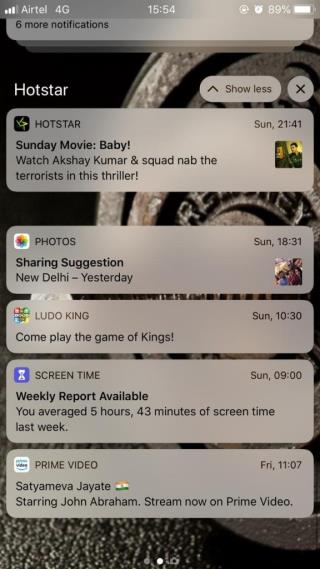
Trung tâm thông báo đã được giới thiệu trong iOS kể từ iOS 5. Đúng như tên gọi, nó thông báo cho bạn mọi cảnh báo đến trên iPhone của bạn, cho dù đó là tin nhắn hay email. IPhone đổ chuông và bạn có thể thấy cảnh báo trên Trung tâm thông báo. Với việc phát hành tính năng này, chúng tôi rất vui mừng được xem tất cả những thứ mà Apple có thể thêm vào để làm cho nó trở nên thú vị hơn. Tuy nhiên, nó không hoạt động như chúng tôi mong đợi.
Giờ đây, cảnh báo và thông báo chỉ là một cách để thu hút sự chú ý của bạn thay vì cung cấp thông tin có liên quan.
Mặc dù vậy, mọi thứ đang thay đổi với iOS 12. Apple đã làm cho việc xử lý thông báo dễ dàng hơn trước. Trong bài đăng này, chúng tôi đã nói về việc xử lý các thông báo để có được màn hình khóa rõ ràng.
1. thông báo được nhóm

Để khai báo màn hình khóa, với iOS 12, bạn sẽ nhận được các thông báo được nhóm. Vì vậy, bây giờ thay vì 10 thông báo cho cùng một chuỗi Messenger, bạn sẽ chỉ xem một ngăn xếp. Để mở rộng để kiểm tra từng thông báo, chỉ cần chạm vào một ngăn xếp và xem từng thông báo một. Để thực hiện thêm hành động, bạn có thể sử dụng 3D touch hoặc vuốt sang trái trên một thông báo hoặc toàn bộ ngăn xếp.
Cũng đọc: -
Cách tắt Siri trên iPhone của bạn Bạn có thấy bực bội khi không biết Siri của bạn thức dậy không? Nếu có, hãy đọc nó để học ...
2. Cung cấp một cách Lặng lẽ
Ẩn thông báo trong một thời gian có thể rất hữu ích, đặc biệt là khi bạn đang họp hoặc đang ngủ khi bạn không muốn có bất kỳ sự xáo trộn nào. Tính năng 'Phân phối âm thầm' Có thể tạm thời hủy kích hoạt thông báo từ Màn hình khóa của iPhone của bạn.
Để kích hoạt nó, hãy vuốt thông báo sang bên trái màn hình để có các tùy chọn như Xem, Xóa và Quản lý . Nhấp vào Quản lý, bạn sẽ nhận được một cửa sổ bật lên, chọn Phân phối lặng lẽ. Trong tính năng này, nó thay đổi các cài đặt thông báo khác nhau chỉ bằng một cú chạm.
Khi bạn nhấn vào nó, iOS 12 sẽ ngăn một ứng dụng hiển thị bất kỳ thông báo nào trên Màn hình khóa. Nó cũng có thể hủy kích hoạt huy hiệu biểu tượng ứng dụng, âm thanh cũng như thông báo biểu ngữ. Tuy nhiên, thông báo vẫn ở trong Trung tâm thông báo.
Khi mở khóa thiết bị iOS, bạn cần vuốt từ trên cùng của màn hình theo hướng xuống dưới để xem thiết bị. Tuy nhiên, sẽ không có buzz trên iPhone của bạn, vì vậy không cần ánh mắt thu hút sự chú ý cho đến khi bạn muốn.

Khi muốn tắt tính năng, bạn chỉ cần vào Trung tâm thông báo và vào Quản lý. Bạn sẽ nhận được Phân phối rõ ràng thay vì Phân phối lặng lẽ . Nhấn vào nó để tắt Phân phối lặng lẽ.
Nếu bạn không nhận được bất kỳ thông báo nào liên quan đến ứng dụng. Sau đó, đừng lo lắng vì bạn cần tìm Cài đặt-> Thông báo-> Ứng dụng. Bạn có thể kiểm tra trạng thái hiện tại là Giao hàng Lặng lẽ. Đi tới các cài đặt khác và bật, Âm thanh, Biểu ngữ, Huy hiệu và các cảnh báo khác
Cũng đọc: -
Cách bật thông báo bằng đèn LED trên iPhone Nếu bạn đang mong đợi một mẹo nhanh, hãy đặt đèn flash iPhone của bạn sáng cho tin nhắn, cuộc gọi, email và mạng xã hội ...
3. Sửa đổi thông báo nhóm
Thông báo iOS 12 được nhóm theo ngữ cảnh, chẳng hạn như vị trí, ứng dụng hoặc chuỗi. Bạn không có quyền kiểm soát cách các ứng dụng và thông báo của chúng được nhóm. Ngoài ra, bạn không thể tắt hoàn toàn các thông báo đã nhóm nhưng có thể thay đổi hành vi của chúng.
Để sửa đổi cài đặt, hãy làm theo các bước sau:


Cũng đọc: -
Cách tùy chỉnh hoặc tạo cảnh báo rung cho ... Trên iPhone của bạn, không dễ để cài nhạc chuông tùy chỉnh nhưng việc đặt tùy chỉnh ...
4 Tắt thông báo từ màn hình khóa của bạn
Tắt thông báo cho ứng dụng bạn không thích từ màn hình khóa. Tất cả những gì bạn cần làm là tìm thông báo và vuốt bằng tay trái trên thông báo và nhấn vào Quản lý . Từ menu thông báo này, bạn có thể nhấn vào Tắt tùy chọn
5.DND trong khi ngủ
Bạn không muốn có bất kỳ cuộc gọi hoặc tin nhắn không mong muốn nào trong khi ngủ. Giờ đây, DND (tính năng Không làm phiền) có một đồng nghiệp mới được gọi là Giờ đi ngủ. Bật nó vào giờ đi ngủ, màn hình khóa sẽ mờ đi và không có thông báo nào xuất hiện trên đó. Cho đến khi chế độ DND được bật, bạn sẽ không nhận được bất kỳ thông báo nào. Nếu bạn sử dụng chế độ DND, sau đó tìm Cài đặt và điều hướng đến Không làm phiền, chuyển nút gạt bên cạnh Đã lên lịch sang bên phải. Giờ đây, bạn có thể thấy Giờ đi ngủ và bật công tắc bên cạnh Giờ đi ngủ để bật. Bạn nên lên lịch cho chế độ Không làm phiền một giờ trước khi đi ngủ và một giờ sau khi thức dậy.
Cũng đọc: -
Làm thế nào để thông báo biểu ngữ dính thay vì ... Bạn có thường bỏ lỡ các thông báo khi mở khóa iPhone vì chúng biến mất nhanh chóng? Đây là cách bạn có thể làm cho chúng ...
6. Tắt Đề xuất Siri
Siri có mặt khắp nơi trong iOS 12. Với Siri, bạn có thể tự động hóa các tác vụ mà bạn thường làm trên iPhone của mình. Siri hoạt động ở mọi nơi, đặc biệt khi đó là Màn hình khóa. Bạn nhận được lời nhắc gọi cho ai đó đã gọi cho bạn bị nhỡ. Nếu bạn thấy tính năng này gây phiền nhiễu sau đó, bạn có thể vô hiệu hóa nó. Để làm đươc như vậy, hãy tuân theo những bước sau:

Điều này sẽ ngăn ứng dụng hiển thị trong đề xuất Màn hình khóa, trong ứng dụng Phím tắt và đề xuất Spotlight.
7. Chế độ DND được cải thiện
Chế độ Không làm phiền aka DND có bản nâng cấp riêng. Bạn có thể kích hoạt chế độ Không làm phiền từ Trung tâm điều khiển. Thực hiện một lần chạm 3D trên tùy chọn Không làm phiền. Bạn sẽ nhận được các tùy chọn chi tiết như Trong 1 giờ, Cho đến khi tôi rời vị trí này và Cho đến tối nay . Cho đến khi kết thúc sự kiện này và Cho đến khi tôi rời khỏi địa điểm này khá hữu ích vì bạn có thể lên lịch tùy theo địa điểm bạn đến hoặc nơi làm việc.
Vì vậy, đây là một số mẹo và thủ thuật về Cách kiểm soát thông báo khó chịu trên iPhone với iOS 12. Hãy thử chúng và cảm thấy ít bị phân tâm hơn. Nếu bạn có bất kỳ thắc mắc hoặc câu hỏi nào, hãy bình luận bên dưới.
Hướng dẫn đầy đủ về cách bật hoặc tắt JavaScript trong trình duyệt web Safari cho Apple iPhone và iPad. Tìm hiểu cách cải thiện trải nghiệm duyệt web của bạn.
Tìm hiểu cách tùy chỉnh chế độ StandBy trên màn hình khóa của iPhone trong iOS 17. Dễ dàng chỉnh sửa và sắp xếp lại các thành phần để tạo trang tổng quan được cá nhân hóa.
Làm cho việc đọc dễ dàng hơn trên Safari và tăng kích thước; heres như thế nào.
Nếu Dropbox không thể tìm và tải ảnh mới lên từ iPhone của bạn, hãy đảm bảo rằng bạn đang chạy phiên bản ứng dụng iOS và Dropbox mới nhất.
Tìm hiểu cách sử dụng Apple pay từ iPhone hoặc thiết bị iOS khác của bạn với hướng dẫn từng bước này.
Các bước chi tiết về cách tháo thẻ SIM khỏi Apple iPhone 6.
Tùy chọn Restrictions đã đi đâu trên Apple iPhone và iPad sau khi cập nhật iOS 12?
Bạn đang thắc mắc tại sao biểu tượng pin trên Apple iPhone hoặc iPad của bạn lại chuyển sang màu vàng? Bài đăng này sẽ cung cấp cho bạn một số câu trả lời.
Định cấu hình VPN trên điện thoại của bạn là một cách tuyệt vời để đảm bảo rằng hoạt động duyệt web của bạn vẫn ở chế độ riêng tư với nhà cung cấp dữ liệu di động của bạn. Tuy nhiên, tại một số thời điểm,
Danh sách liên hệ trên điện thoại của bạn rất tốt trong việc cho bạn biết ai đang gọi cho bạn. Tuy nhiên, đôi khi bạn nhận được cuộc gọi từ một người nào đó có "Không có ID người gọi". Hầu hết








